
仮想通貨投資家のちびくじら(@chibikujira_777)です。
XRPを運用している人はBitbankからBinanceにXRPを送金をする機会があると思います。XRPを使ってBinanceに送付、BTCに変換して草コインの購入ができます。この一番のメリットは何といってもスピードですよね。
このページでは、
▶Bitbank(ビットバンク)からBinance(バイナンス)送金する予定の人
に向けて、
▶送金ミスをしないために、管理人が実際に送金を成功したときの手順
について、詳しく説明しています。
[*2018/12/4:追記]
10万以上のXRPを購入している方は、できればこの機会にハードウェアウォレットを購入した方が良いかなと思います。コインチェックの事件の被害に遭って、管理人は Ledger Nano S (*) を購入して分散保管しています。もうあの辛いことは体験したくないですよね。ハードウェアウォレットを使用したほうが良い理由は次のページに詳しくまとめています。
>>> 仮想通貨(ビットコイン)をハードウェアウォレットで保管するべき5つの理由【総まとめ】
以下のリンク先は日本唯一の正規代理店です。設定でつまずくところも日本語サポートがあるので便利です。
>>> Ledger Nano S(レジャー・ナノS)を購入する⇒
設定手順については、以下の記事にまとめていますので参考にしてみてください。
>>> Ledger Nano S(レジャー・ナノS)の設定・使い方まとめ – ちびくじらの得する生活
*補足:Ledger Nano SはXRP(リップル)に対応しています。
Bitbank(ビットバンク)からBinance(バイナンス)にXRPを送金する手順まとめ
以下の手順通りに対応したところ、送金は成功しました。送金するのであれば、XRPが送金手数料も安く早いので、Binanceに送金するときはXRPがオススメです。
XRPの送金手順
*以下、Binanceは英語表記となっています。現在、日本語表記はメンテナンス中とのことなので注意してください。
①BinanceのFundsから「Balances」をクリックします。

②リップルの「Deposit」をクリックします。

③リップルの預入画面で、注意文の「I Understand Continue」をクリックします。警告は、「送金時に宛先タグと宛先アドレスの2つを入力しないと送金が不明となってしまうので注意してください」という内容です。

③以下の「①:宛先タグ」と「②:リップル預入用アドレス」をコピーします。
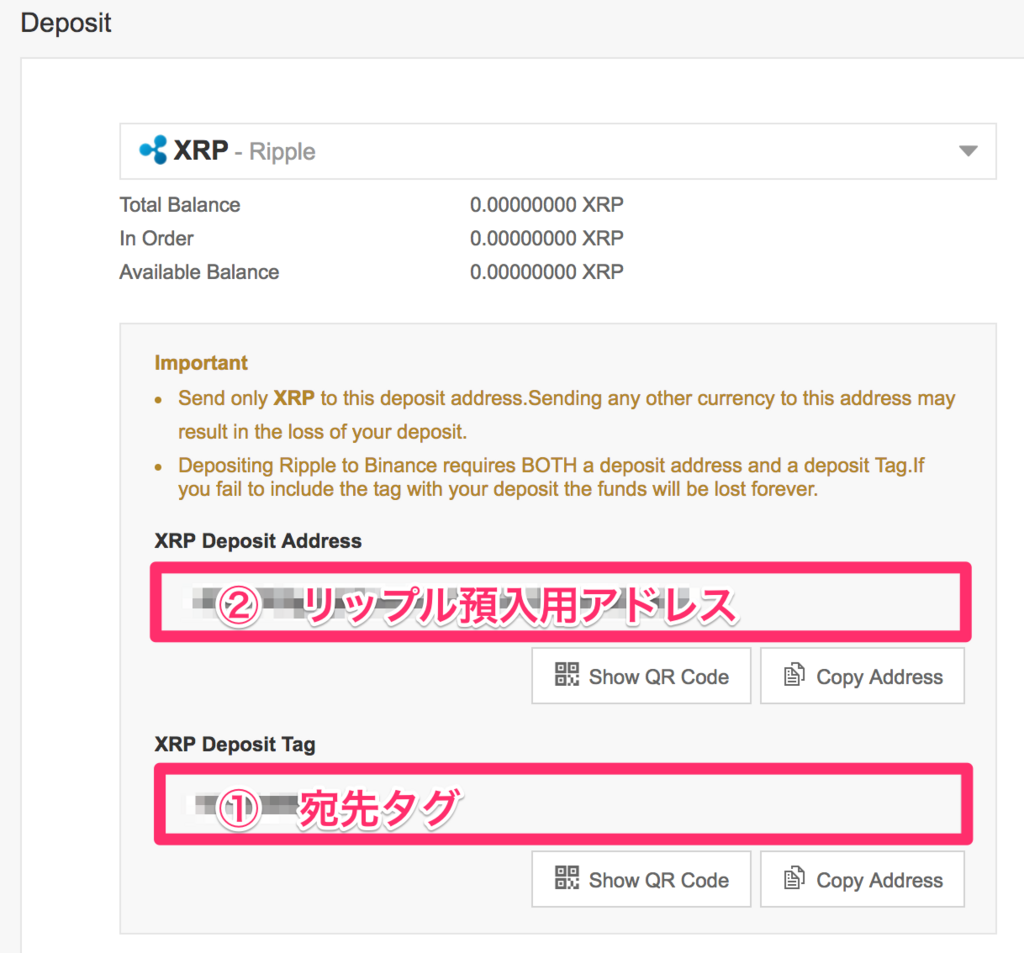
④左メニューの「入出金」をクリック、上部の「引出」をクリック、「アドレスを追加」をクリックします。

⑤「リップルアドレス一覧」画面から、「新規追加」をクリックします。

⑥リップルアドレスを追加する画面から、以下入力をして「追加する」をクリックします。
ラベル:任意の文字
リップルアドレス:Binanceの”②リップル預入用アドレス”
宛先タグ:Binanceの”①宛先タグ”
二段階認証:6桁の数字

⑦確認画面から、「送信」をクリックします。

⑧追加完了画面が表示されたら、「閉じる」をクリックします。

⑨引出画面に戻るので、▼から、先程追加したアドレスを選択、引出し数量を選択して、「引出内容を確認」をクリックします。 *ネットワーク手数料:0.15 XRPでした。

⑩確認画面が表示されるので、二段階認証の数字を入力して、「この内容で出金する」をクリックします。

⑪出金申請をWeb上でして、出金申請のメールを確認して確定します。

⑫Bitbankからのメールを確認して、URLをクリックします。

⑬出金申請が完了になります。出金完了のメールを確認します。

⑭URLをクリックしたら、出金申請完了のメールを受け取ります。所要時間は、2分程でした。

⑮Binanceから着金のメールが到着したら完了です。Bitbankの送金完了のメール受信からBinanceの着金メールまで1分でした。

まとめ
以上で、BitbankからBinanceへ送金する方法になります。XRPを送金するときは「宛先タグ」は必ず入力する必要がありますので、送金ミスにならないように注意しましょう。
また、繰り返しになりますが、10万以上のXRPを購入している方は、できればこの機会にハードウェアウォレットを購入した方が良いかなと思います。コインチェックの事件の被害に遭って、管理人は Ledger Nano S (*) を購入して分散保管しています。もうあの辛いことは体験したくないですよね。
以下のリンク先は日本唯一の正規代理店です。設定でつまずくところも日本語サポートがあるので便利です。
>>> Ledger Nano S(レジャー・ナノS)を購入する⇒
設定手順については、以下の記事にまとめていますので参考にしてみてください。
>>> Ledger Nano S(レジャー・ナノS)の設定・使い方まとめ – ちびくじらの得する生活
*補足:XRP(リップル)は対応しています。
Ledger Nano Sが高くて悩んでいる方は、XRPの取り扱いのある取引所を複数開いて分散保管できますので、この機会にリスク対策をしておくことをオススメします。
*参考:XRPの取り扱いがある取引所
bitbank

GMOコイン

BitTrade(ビットトレード)

>> bitTrade(ビットトレード)の新規口座開設はコチラ⇒(*Huobiの買収によりbitTradeの新規登録停止中)
>> Huobi Japanの新規口座開設はコチラ⇒(*2018年12月17日から)
QUOINEX(コインエクスチェンジ)

>>QUOINEX(コインエクスチェンジ)の簡単登録はコチラ⇒
>>QUOINEX(コインエクスチェンジ)の口座登録手順を確認する

